Dropbox: Hvernig á að fá meira ókeypis geymslupláss

Vantar pláss á Dropbox? Skoðaðu þessar ráðleggingar sem gefa þér meira ókeypis geymslupláss.
Þegar þú skráir þig fyrir reikning á flestum kerfum þarftu að nota netfangið þitt. Netfangið þitt er notað þar sem það er góður tengiliður fyrir staðfestingu á eignarhaldi reiknings og öll samskipti í framtíðinni. Samskipti við aðra notendur í gegnum netfangið þeirra eða að vera bara alltaf vísað til með netfanginu þínu myndi finnast frekar kjánalegt, þó. Það er líka persónuverndarmál. Til að koma í veg fyrir það leyfa flestar síður þér að stilla valið skjánafn sem notað er í næstum öllum tilfellum.
Það eru þó nokkrar aðstæður þar sem þú gætir viljað breyta nafninu þínu. Til dæmis gætir þú hafa upphaflega sett upp reikninginn þinn með brandaraheiti en langar núna að gera eitthvað alvarlegt með það og vilt sýnast fagmannlegur.
Að öðrum kosti gætirðu hafa sett upp reikninginn þinn með þínu rétta nafni en vilt nú nota það með hópum sem þú vilt ekki vita rétta nafnið þitt. Þú gætir líka hafa breytt nafninu þínu, kannski þegar þú giftir þig, til dæmis.
Sýningarnafnið þitt er alltaf mikilvægt þar sem það þýðir að vefsíðan eða þjónustan vísar til þín á réttan hátt. Hins vegar er það augljóslega mikilvægara á vefsíðum þar sem þú getur átt samskipti við aðra notendur, þar sem það er nafnið sem þeir munu sjá.
Dropbox gerir þér kleift að hafa samskipti við aðra notendur í gegnum skráabeiðnir og sameiginlegar skrár og möppur. Til að geta breytt Dropbox skjáheitinu þínu þarftu að vera innan reikningsstillinganna. Til að geta gert það, skráðu þig inn á Dropbox vefsíðuna, smelltu síðan á prófíltáknið þitt efst í hægra horninu og smelltu á „Stillingar“.
Í sjálfgefna „Almennar“ stillingaflipanum, smelltu á „Breyta“ fyrir seinni færsluna á listanum, merkt „Nafn“.
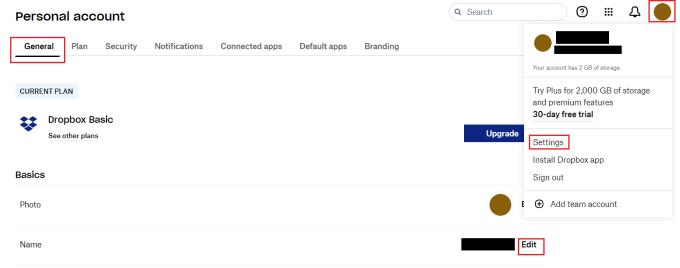
Í sjálfgefna „Almennar“ stillingaflipanum, smelltu á „Breyta“ fyrir seinni færsluna á listanum, merkt „Nafn“.
Innan í sprettiglugganum fyrir nafnbreytingu sem birtist eru tveir ómerktir textareitir. Sláðu inn nafnið sem þú vilt að birtist fyrst í efsta textareitnum, síðan annað nafnið þitt í neðsta. Þegar þú ert búinn skaltu smella á „Breyta nafni“ til að beita breytingunni.
Ábending : Því miður geturðu ekki valið að skilja annan hvorn reitinn eftir auðan.
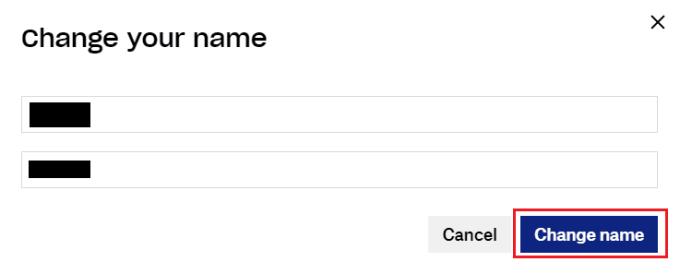
Sláðu inn fornafn þitt í efsta textareitinn og eftirnafn í neðsta textareitinn.
Það er gaman að vera rétt nefndur eða að geta notað annan þegar þú vilt. Með því að fylgja skrefunum í þessari handbók geturðu breytt nafninu þínu í Dropbox.
Vantar pláss á Dropbox? Skoðaðu þessar ráðleggingar sem gefa þér meira ókeypis geymslupláss.
Ef Dropbox merkið vantar í Office 365, aftengdu reikninginn þinn við tölvuna þína og tengdu hann síðan aftur.
Ertu þreyttur á að fá tölvupósta með litlum geymsluplássi á Dropbox? Sjáðu hvernig þú getur slökkt á þeim.
Til að laga Dropbox forskoðunarvandamál skaltu ganga úr skugga um að pallurinn styðji skráargerðina og að skráin sem þú ert að reyna að forskoða sé ekki varin með lykilorði.
Ef Dropox.com mun ekki hlaðast, uppfærðu vafrann þinn, hreinsaðu skyndiminni, slökktu á öllum viðbótunum og opnaðu nýjan huliðsflipa.
Ef Dropbox getur ekki fundið og hlaðið upp nýjum myndum af iPhone þínum skaltu ganga úr skugga um að þú keyrir nýjustu útgáfur iOS og Dropbox forrita.
Gefðu Dropbox reikningnum þínum aukið öryggislag. Sjáðu hvernig þú getur kveikt á aðgangskóðalás.
Segðu Dropbox hvernig þér líður. Sjáðu hvernig þú getur sent endurgjöf til þjónustunnar getur bætt sig og veistu hvernig viðskiptavinum þeirra líður.
Fluttirðu? Í því tilviki, sjáðu hvernig á að nota annað tímabelti á Dropbox.
Sérsníddu starfsupplifun þína með því að láta Dropbox opna skrifstofuöppin sem þú þarft á þann hátt sem þú þarft að opna þau.
Ef Dropbox möppuvirknitölvupóstar eru óþarfir eru hér skrefin til að gera það óvirkt.
Að vinna með öðrum mun krefjast þess að þú deilir skrám. Sjáðu hvernig þú getur beðið um upphleðslu skráar frá einhverjum á Dropbox.
Viltu fá sem mest út úr Dropbox? Svona geturðu fengið fréttabréf um nýja eiginleika svo þú getir verið uppfærður.
Sumar Dropbox innskráningartilkynningar eru ekki nauðsynlegar. Svona á að slökkva á þeim.
Ef þú getur ekki búið til tengla á Dropbox gæti verið virkt deilingarbann á reikningnum þínum. Hreinsaðu skyndiminni vafrans og athugaðu niðurstöðurnar.
Sjáðu hversu mikið geymslupláss þú hefur á Dropbox reikningnum þínum til að sjá hversu mörgum skrám í viðbót þú getur hlaðið upp. Svona geturðu gert það.
Stöðluð skrifleg uppbygging dagsetningar hefur lúmskan mun á menningarheimum um allan heim. Þessi munur getur valdið misskilningi hvenær
Lærðu hvaða valkosti þú hefur þegar þú getur ekki sent tölvupóstviðhengi vegna þess að skráin er of stór.
Finndu út hvernig einhver komst inn á Dropbox reikninginn þinn og sjáðu hvaða tæki og vafrar hafa aðgang að reikningnum þínum.
Ertu búinn að fá nóg af Dropbox? Svona geturðu eytt reikningnum þínum fyrir fullt og allt.
Lærðu hvernig á að búa til efnisyfirlit í Google skjölum á auðveldan hátt.
AR Zone er innbyggt app sem er fáanlegt í nýjustu Samsung símunum. Lærðu meira um AR eiginleika, hvernig á að nota appið og hvernig á að fjarlægja það.
Við sýnum þér nákvæmar skref um hvernig á að breyta Facebook lykilorðinu þínu.
Chrome, sjálfgefið, sýnir þér ekki alla vefslóðina. Þér er kannski sama um þessi smáatriði, en ef þú þarft af einhverjum ástæðum að birta alla vefslóðina, nákvæmar leiðbeiningar um hvernig á að láta Google Chrome birta alla vefslóðina á veffangastikunni.
Reddit breytti hönnun sinni enn og aftur í janúar 2024. Endurhönnunin er hægt að sjá af notendum skjáborðsvafra og þrengir að aðalstraumnum á sama tíma og tenglar eru til staðar.
Að slá uppáhalds tilvitnunina þína úr bókinni þinni á Facebook er tímafrekt og fullt af villum. Lærðu hvernig á að nota Google Lens til að afrita texta úr bókum yfir í tækin þín.
Áminningar hafa alltaf verið aðal hápunktur Google Home. Þeir gera líf okkar örugglega auðveldara. Við skulum fara í stutta skoðunarferð um hvernig á að búa til áminningar á Google Home svo að þú missir aldrei af því að sinna mikilvægum erindum.
Stundum, þegar þú ert að vinna í Chrome, geturðu ekki fengið aðgang að ákveðnum vefsíðum og færð upp villuna „Laga DNS vistfang netþjóns fannst ekki í Chrome“. Hér er hvernig þú getur leyst málið.
Hvernig á að breyta lykilorðinu þínu á Netflix streymisvídeóþjónustunni með því að nota valinn vafra eða Android app.
Ef þú vilt losna við endurheimta síður skilaboðin á Microsoft Edge skaltu einfaldlega loka vafranum eða ýta á Escape takkann.


























